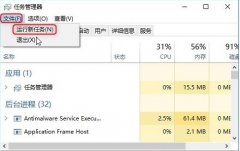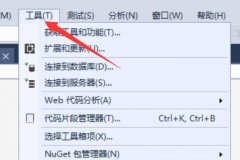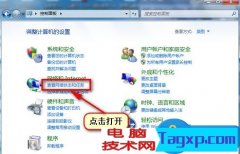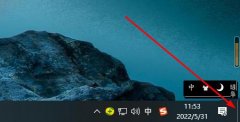设备管理器作为Windows操作系统的重要组成部分,提供了对电脑硬件的一站式管理解决方案。掌握其使用技巧不仅可以有效地进行设备管理,还能显著提升系统性能和稳定性。对电脑硬件进行合理的管理,是每个DIY爱好者和技术人员必备的技能。

了解自己电脑的硬件组成是设备管理器的基本功。打开设备管理器后,用户可以直观地查看各类硬件设备,包括处理器、显卡、存储设备和网络适配器。通过右键点击设备名称,可以访问其属性页,获取驱动程序详细信息以及设备状态。定期检查驱动程序更新,不仅可以确保硬件设备处于最佳工作状态,提高性能,还有助于修复可能存在的兼容性问题。
在新硬件评测方面,市面上不断推出的高性能组件值得关注。例如,最新的NVIDIA RTX 40系列显卡以其超强的图形处理能力而备受追捧,适合电竞玩家和创意工作者。购买新硬件之前,使用设备管理器检查现有硬件的性能,可以帮助用户确定是否需要升级或更换部件。设备管理器能够帮助用户识别出兼容性和连接问题,确保新硬件的顺利运行。
对于DIY组装爱好者而言,运用设备管理器提升组装效率大有裨益。安装新组件后,务必检查设备管理器以确认所有硬件设备是否成功识别与安装。如果某个设备显示为未知设备或带有黄色感叹号,建议立即更新驱动程序或重新连接硬件,确保系统能够充分利用新组件的潜力。精心的配置和适时的故障排除将极大优化系统性能,保证用户拥有良好的计算体验。
性能优化不仅关乎硬件本身,也包括操作系统的设置。通过设备管理器,用户可以禁用不必要的硬件设备,如未使用的网络适配器或外置驱动器,减少系统资源消耗。这种操作简单有效,能够在提升系统整体流畅度的延长硬件寿命。
随着硬件市场的不断演进,了解市场趋势与技术创新显得尤为重要。定期关注行业动态,可以帮助用户在硬件选购上做出更明智的选择。使用设备管理器提供的数据,与网上广泛的评测信息相结合,能帮助用户更快捷地找到符合自己需求的设备,避免因盲目购买而造成的浪费。
常见问题解答(FAQ)
1. 如何打开设备管理器?
- 可以通过右键点击此电脑图标,选择管理,在弹出的窗口中找到设备管理器,或者在搜索框中输入设备管理器直接打开。
2. 设备管理器中出现的黄色感叹号表示什么?
- 这通常表示该硬件设备存在问题,可能是驱动程序未安装或不兼容,建议通过更新或重新安装驱动程序来解决。
3. 怎样更新硬件驱动程序?
- 右键点击设备管理器中的具体设备,选择更新驱动程序,接着选择自动搜索更新的驱动程序软件进行更新。
4. 为什么我的硬件设备未被识别?
- 可能是硬件安装不当、驱动程序缺失或设备故障。建议重新连接设备或查看存在的驱动程序。
5. 禁用不必要的硬件会有什么影响?
- 禁用未使用的硬件可以释放系统资源,从而提升整体性能,尤其是在运行大型应用程序时表现更为明显。